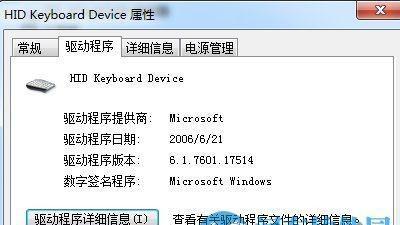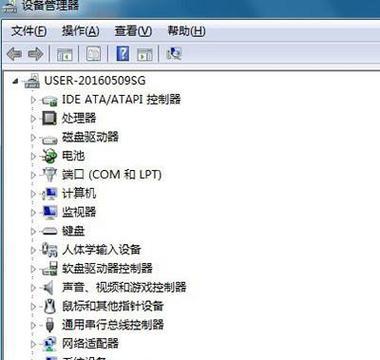在使用电脑过程中,有时需要连接外部设备,而这些设备通常需要通过COM口进行数据传输。正确安装电脑的COM口驱动是确保设备正常工作的关键步骤之一。本文将详细介绍电脑COM口驱动的安装流程,帮助读者顺利完成安装。
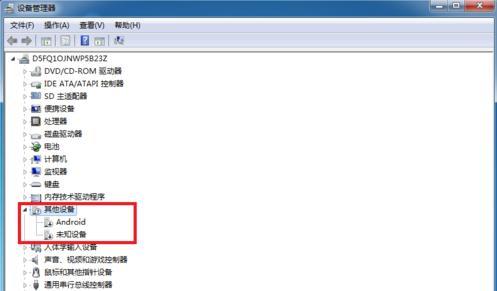
一、检查设备和电脑连接
1.检查设备和电脑的连接线是否正确插入相应的端口。
2.确保设备和电脑都处于关闭状态。
二、下载正确的驱动程序
3.在官方网站或设备提供的光盘中找到正确的驱动程序下载链接。
4.注意选择与电脑系统版本和设备型号匹配的驱动程序。
三、打开设备管理器
5.在电脑桌面上右键点击“此电脑”图标,选择“管理”。
6.在打开的“计算机管理”窗口中,点击左侧的“设备管理器”。
四、定位COM口
7.在设备管理器中找到“端口(COM和LPT)”选项,展开列表。
8.找到设备所连接的COM口,通常以“COM”开头并带有相应的编号。
五、更新驱动程序
9.右键点击目标COM口,选择“更新驱动程序软件”。
10.在弹出的窗口中选择“自动搜索更新的驱动程序软件”。
六、手动安装驱动程序
11.如果自动搜索没有找到合适的驱动程序,可以选择手动安装。
12.点击“浏览计算机以查找驱动程序软件”。
13.浏览到之前下载的驱动程序所在的文件夹,并选择对应的驱动程序文件。
七、完成安装
14.完成手动安装后,系统将开始安装该驱动程序。
15.安装完成后,重新启动电脑以使更改生效。
通过以上步骤,我们可以顺利地安装电脑的COM口驱动,确保设备能够正常工作。在安装过程中,要特别注意选择正确的驱动程序,并按照步骤进行操作,避免出现错误。如果仍然遇到问题,可以参考设备或驱动程序的相关文档或寻求专业技术支持。
一步步教你安装电脑COM口驱动
在电脑使用过程中,安装正确的驱动程序是确保硬件设备正常工作的重要步骤之一。COM口是电脑与外部设备进行通信的接口之一,因此正确安装COM口驱动是保证设备正常连接和通信的关键。本文将详细介绍电脑COM口驱动的安装流程,帮助读者快速掌握该操作。
1.确认COM口驱动版本
在安装COM口驱动之前,首先需要确认你所使用的设备和操作系统对应的驱动版本,以免出现不兼容的情况。
2.下载正确的COM口驱动
在厂家官网或相关技术支持网站上下载与你所使用设备及操作系统匹配的最新版COM口驱动。
3.解压驱动文件
下载完成后,使用解压软件将驱动文件解压到指定的文件夹中。
4.打开设备管理器
在开始菜单中搜索“设备管理器”,点击打开设备管理器窗口。
5.插入设备
将需要安装COM口驱动的设备连接到电脑上,并确保设备处于正常工作状态。
6.找到COM口设备
在设备管理器窗口中,找到并展开“端口(COM和LPT)”选项,找到对应的COM口设备。
7.右键点击设备
在COM口设备上右键点击,选择“更新驱动程序”。
8.选择手动更新驱动程序
在驱动程序更新向导窗口中,选择“浏览计算机以查找驱动程序”。
9.选择驱动文件夹
在浏览窗口中选择之前解压的驱动文件夹所在位置,点击“下一步”。
10.安装驱动程序
系统将自动搜索该文件夹中的驱动程序,并进行安装。
11.等待安装完成
系统将自动完成驱动程序的安装过程,请耐心等待。
12.验证驱动是否安装成功
在设备管理器中确认COM口设备是否出现黄色感叹号或提示问题标志,如果没有则表示驱动安装成功。
13.测试设备连接
打开需要使用COM口的设备软件,进行通信测试,确保设备与电脑正常连接。
14.定期更新驱动程序
为了保持设备的正常工作,建议定期检查并更新COM口驱动程序,以获得更好的性能和稳定性。
15.遇到问题寻求帮助
如果在安装过程中遇到任何问题,可以在相关技术支持论坛或官方客服渠道寻求帮助。
通过以上步骤,你已经学会了如何正确安装电脑COM口驱动。安装正确的驱动程序是保证设备正常工作的重要环节,建议按照本文所述步骤进行操作,并定期更新驱动程序以确保设备的稳定性和性能。